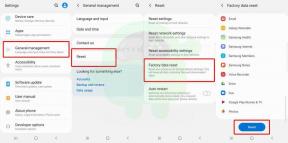Como bloquear pop-ups no navegador Safari no Mac?
Miscelânea / / August 05, 2021
Meu Mac é meu “computador pessoal” e quero mantê-lo pessoal com controle total sobre o que desejo ver e como o uso. Amo trabalhar intensamente e odeio qualquer distração indesejada. Sei que milhões como eu acham os pop-ups muito irritantes, especialmente quando vêm sem qualquer permissão. Foi comprovado por vários estudos que distrações, como pop-ups, matam a produtividade, pois interrompem o processo normal de pensamento. Não se trata apenas de distrações; pop-ups podem tornar o seu navegador e computador mais lento. Então, existe alguma solução para bloquear pop-ups no navegador Safari no Mac para que o foco possa ser mantido e a produtividade aumentada?
Se você estiver usando o navegador Safari em seu Mac e enfrentando o bombardeio de pop-ups, há maneiras de bloquear esses distratores. Eu configurei meu navegador e encontrei resultados surpreendentes ao bloquear com sucesso quase todos os pop-ups, exceto aqueles de sites de minha escolha. Aqui está um guia passo a passo fácil para bloquear pop-ups quase que instantaneamente:

Índice
- 1 Como bloquear pop-ups no navegador Safari para Mac?
- 2 Como bloquear todos os pop-ups no navegador Safari
- 3 Como bloquear pop-ups da barra de endereços do Safari
- 4 Como bloquear pop-ups teimosos
Como bloquear pop-ups no navegador Safari para Mac?
Anúncios pop-up são do tipo notificações, anúncios, ofertas ou alertas que são projetados de forma inteligente para atrair sua atenção e acionar a resposta desejada. Ele geralmente abre sob ou sobre a janela do navegador Safari ou em uma nova guia e distrai você do processo normal de pensamento. Alguns sites usam ferramentas de phishing de pop-ups de maneira inteligente para roubar suas informações pessoais. A melhor solução possível é evitar responder a qualquer pop-up, a menos que você tenha certeza da autenticidade do site pai. Se você deseja se livrar desses pop-ups no navegador Safari, siga permanentemente estas etapas:
A maneira mais simples possível de bloquear pop-ups no Safari é por meio da guia “Sites” das preferências do Safari.
- Vá para o menu “Safari> Preferências” ou pressione as teclas de atalho “Command +” para abrir a janela de preferências
- Agora, clique na guia “Sites” e vá para a seção “Janelas pop-up”
- Você está na posição de comando agora para visualizar e gerenciar todos os pop-ups da lista de acordo com seus requisitos
- Aqui, você terá três opções: Bloquear e notificar, bloquear e Permitir para gerenciar pop-ups de qualquer site específico
- Se você selecionar "Bloquear e notificar", os pop-ups de um site específico serão bloqueados e você notificará sobre a ação realizada
- O comando ‘Bloquear’ simplesmente bloqueará todos os pop-ups possíveis de um site específico sem qualquer notificação
- Você pode reverter o processo usando o comando ‘Permitir’
Como bloquear todos os pop-ups no navegador Safari
Se a lista de sites no navegador Safari for muito longa para você gerenciar os pop-ups individualmente, você pode bloquear completamente os pop-ups de todos os sites. É muito simples; Apenas siga estes simples passos:
- Em primeiro lugar, abra as preferências do Safari e vá para a seção “Janelas pop-up”
- Agora, clique em “Ao visitar outros sites”.
- Aqui você terá três opções, a saber, Bloquear e Notificar, Bloquear e Permitir no menu suspenso
- Se você deseja bloquear todos os pop-ups de qualquer site, basta selecionar a opção “Bloquear e notificar” ou “Bloquear”.
- Ele bloqueará pop-ups apenas dos sites para os quais não haja nenhuma preferência específica marcada por você.
Como bloquear pop-ups da barra de endereços do Safari
Você pode gerenciar notificações pop-ups na barra de endereço ou na língua da Apple, o campo Smart Search. Siga estas etapas simples para gerenciar as configurações de notificação de pop-up de sites:
- Em primeiro lugar, você deve clicar com o botão direito do mouse na barra de endereço ou no campo Smart Search
- Aqui, você deve selecionar a opção ‘Configurações para este site’. Ou você também pode optar por "Safari> Configurações para o caminho deste site"
- Dependendo da configuração de preferência, você verá várias opções para esse site
- Tudo o que você precisa fazer é clicar na opção “Janelas pop-up” e selecionar a opção bloquear pop-ups no menu suspenso.
- O navegador Safari salva seu comando automaticamente na seção de preferências “Janelas pop-up”.
Como bloquear pop-ups teimosos
Apesar de todos os esforços de bloqueio, alguns pop-ups simplesmente não desaparecem, pois você pode ter permitido inadvertidamente o download do adware em seu Mac, tornando o bloqueio ineficaz. Os desenvolvedores de pop-up usam diferentes truques de phishing, softwares de terceiros, para instalar malware para sequestrar a funcionalidade de bloqueio preferencial do navegador Safari. Se você está enfrentando uma enxurrada de pop-ups teimosos no navegador Safari, a solução possível é atualizar o macOS. Se você estiver executando o Mac com a versão mais recente, reinicie o Mac. Ele removerá o malware automaticamente.
Francamente, os guerreiros do pop-up trabalham apaixonadamente para encontrar brechas no mecanismo de bloqueio do Safari e encontrar um caminho alternativo para pousar na tela do Mac. A maior limitação da seção de preferências é que ela bloqueia pop-ups apenas dos sites abertos nas guias do navegador. Ou seja, você deve primeiro visitar o site para bloquear pop-ups. O bloqueio não funciona em subdomínios, o que significa que você deve visitar todos os sites primeiro para habilitar o bloqueio de pop-ups. Outra limitação do bloqueador de pop-up do Safari é que ele não bloqueia redirecionamentos de pop-up de sites.